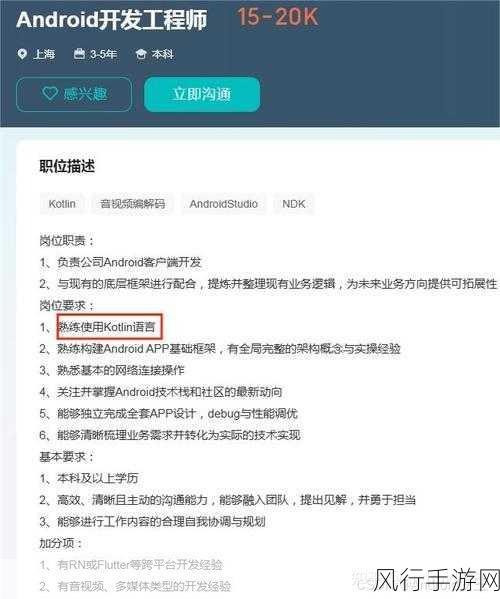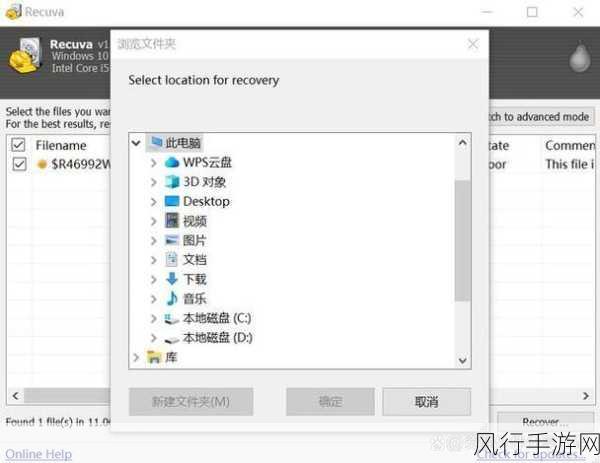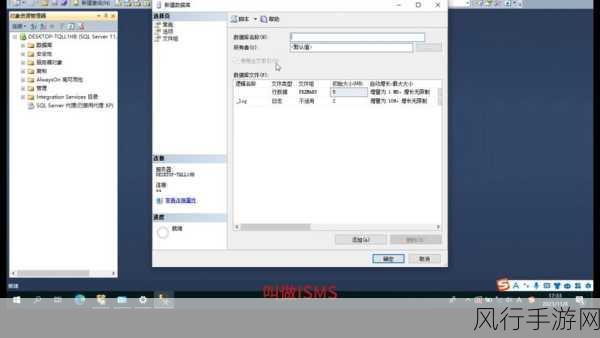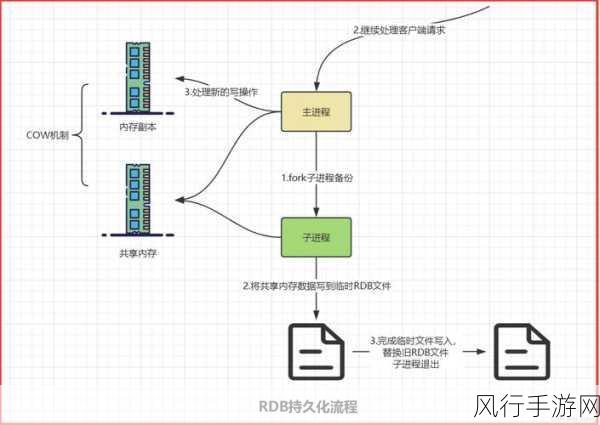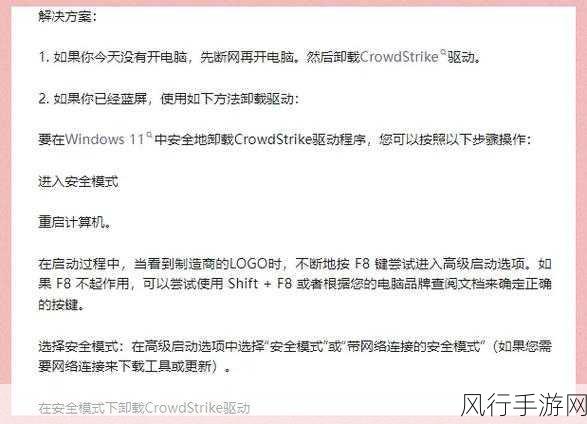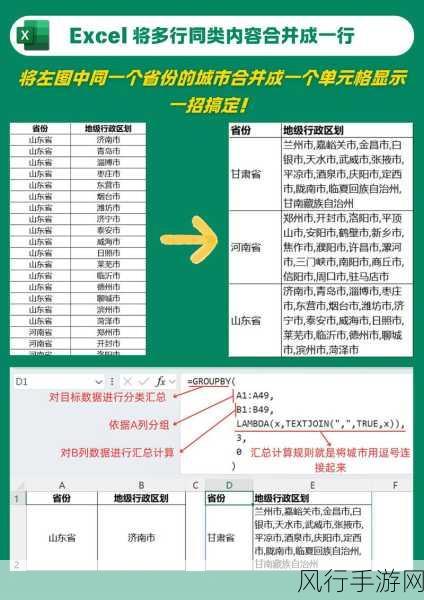当我们在使用外星人电脑时,如果遭遇了 Win10 频繁蓝屏且进度停滞在 0%的状况,那无疑会让人感到十分困扰和沮丧,但别担心,接下来我将为您详细解析这个问题,并提供有效的解决办法。
造成这种情况的原因可能是多种多样的,硬件故障是其中一个常见的因素,比如内存损坏、硬盘出现坏道或者显卡出现问题等,软件方面的问题也不容小觑,像是驱动程序不兼容、系统文件损坏、恶意软件或病毒的侵袭等。

要解决这个问题,我们可以先尝试进入安全模式,在开机过程中,连续按下 F8 键(不同机型可能有所不同),选择“安全模式”进入,在安全模式下,系统只会加载最基本的驱动和服务,这有助于我们排查是否是第三方软件或驱动导致的蓝屏问题。
如果安全模式能够正常进入,那么我们可以通过设备管理器来检查和更新驱动程序,右键点击“此电脑”,选择“管理”,再点击“设备管理器”,我们可以查看各个设备的状态,如果有设备显示黄色感叹号或者问号,就说明该设备的驱动可能存在问题,右键点击该设备,选择“更新驱动程序”,让系统自动搜索并安装最新的驱动。

系统文件的损坏也可能导致蓝屏,我们可以使用系统自带的 SFC 扫描工具来修复系统文件,按下 Win + R 键,输入“cmd”,在命令提示符中输入“sfc /scannow”,然后等待扫描和修复完成。
对于恶意软件或病毒的影响,我们需要使用可靠的杀毒软件进行全面扫描和查杀,建议选择知名的杀毒软件,如 360 安全卫士、腾讯电脑管家等,并保持病毒库的更新。
如果以上方法都无法解决问题,那么可能是硬件出现了故障,这时候,我们可以使用一些硬件检测工具,如 MemTest86 来检测内存是否正常,或者使用硬盘检测工具来检查硬盘是否有坏道。
遇到外星人 Win10 频繁蓝屏进度 0%的问题,不要慌张,按照上述步骤逐步排查和解决,相信一定能够让您的电脑恢复正常,重新为您高效服务,希望这些方法能够对您有所帮助,让您在使用电脑的过程中不再被此类问题所困扰。